Noen ganger er det mer praktisk for oss å se Blu-ray-filmer på våre mobile enheter. Vi må imidlertid rippe disse Blu-ray-filmene for Plex Media Server først.
Plex er en hjemmemediedeling som er kompatibel med de fleste enheter som Windows, macOS, Linux osv. Det er et sted hvor vi kan få tilgang til alle medier. Vi kan glede oss over å se gratis filmer, serier eller til og med direktesendt TV med den. Vi kan også se personlige medier fra serveren vår og mer. I tillegg kan den synkronisere Blu-ray-filer direkte til Play-stasjoner, Xbox, iOS-enheter, Android-enheter og Roku.
I dette innlegget finner du hvordan rippe Blu-ray for Plex på tre enkle måter. Så uten videre. La oss begynne!
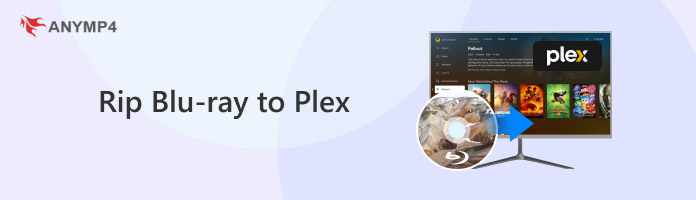
Hvordan rippe 4K Blu-ray for Plex Medieserver? Blu-ray-plater har 4K/1080p videoer og lydfiler av høy kvalitet. Vi må trekke ut de ønskede videoene ved hjelp av pålitelig rippingsprogramvare for å nyte disse Blu-ray-filmene. AnyMP4 Blu-ray Ripper er den beste Blu-ray-ripperen for Plex som kan rippe Blu-ray-plater/ISO-bildefiler/mapper til 4K/1080p-video med utmerket kvalitet. Rippeprosessen har en 30X mer ultrarask hastighet enn andre rippeprogrammer. Det betyr at du kan gjøre det raskt med bare noen få klikk.
På toppen av det har AnyMP4 Blu-ray Ripper innebygde videoredigeringsverktøy som du kan bruke før konverteringen. Denne rippingsprogramvaren lar deg legge til undertekster, lydspor, filtre, justere effekter, beskjære, rotere og mer. På den annen side tilbyr programmets verktøykasse også en mediemetadataredigerer, videokompressor, GIF-maker, 3D-maker og videoforsterker.
Anbefalinger
1.Last inn Blu-ray-platen i den beste Blu-ray-ripperen for Plex
Last ned Blu-ray for Plex-ripping-programvaren på datamaskinen din ved å klikke på gratis nedlastingsknappen nedenfor.
Sikker nedlasting
Sikker nedlasting
Etter det, installer programmet. Klikk på Legg inn Blu-ray fra øverste venstre hjørne, og velg deretter platen din.
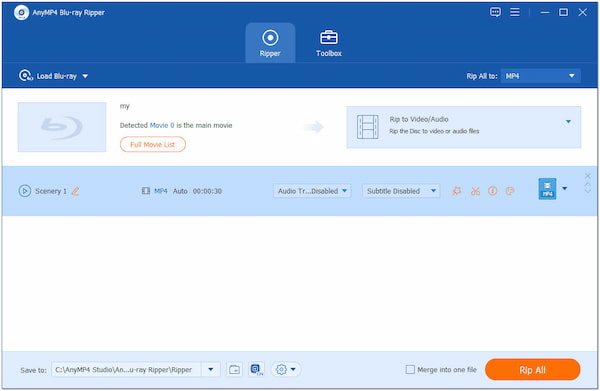
2.Velg Blu-ray-filmen du vil rippe
Etter å ha lastet inn platen, klikk på Full filmliste -knappen og merk av for Blu-ray-titlene du ønsker å rippe. Etter å ha valgt filmene, klikk på OK for å legge til Blu-ray-videoer i hovedgrensesnittet.
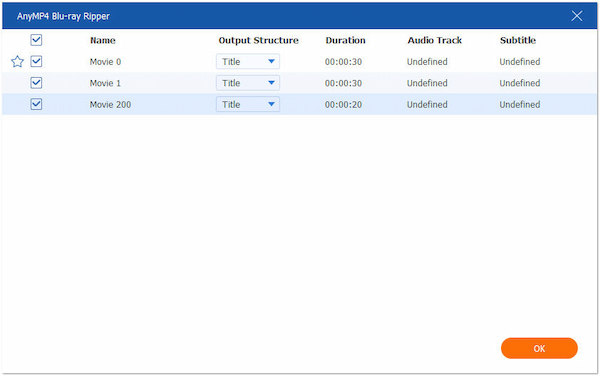
3.Velg MP4 som utdataformat
Etter å ha lastet inn titlene, klikk på Ripp alle til alternativet øverst til høyre for å åpne dialogboksen for formatinnstillinger. Etterpå går du til video og velg formatet eller til og med den optimale forhåndsinnstillingen for en enhet for Plex Media Server, for eksempel 4K MP4, 4K MKV, AVI, ASF, osv. For å rippe Blu-ray til dens opprinnelige kvalitet, velg Samme som kilden alternativet.
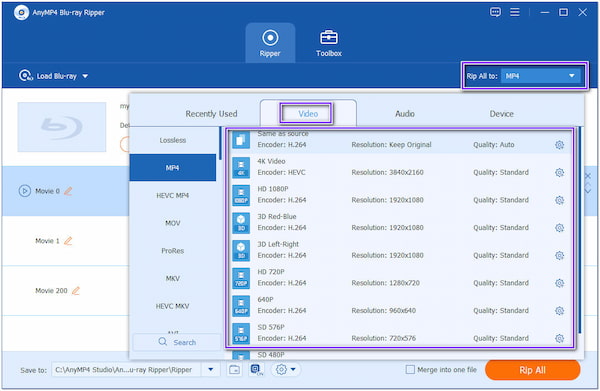
4.Rip og konverter Blu-ray for Plex
I nederste venstre hjørne av hovedgrensesnittet velger du en lokal fil for å lagre den rippede Blu-ray-filmen. Klikk på Ripp alle knappen nederst til høyre i programmet for å rippe Blu-rays for Plex direkte på datamaskinen.
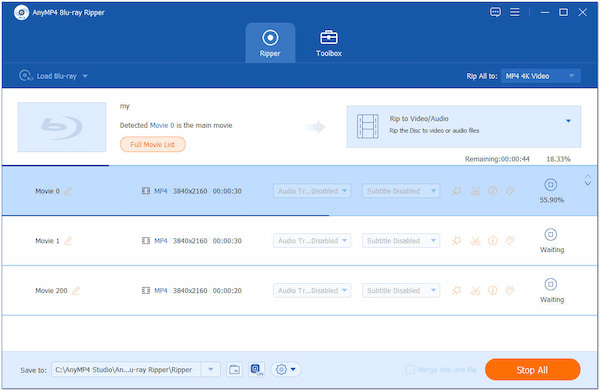
Som nevnt tidligere har programmet innebygde videoredigeringsfunksjoner. Anta at du vil trimme et videoklipp. Klikk på saksikonet for å åpne Cut-vinduet og angi start- og endepunkt. I stedet, hvis du vil bruke andre videoredigeringsverktøy, som beskjæring, klikker du på magic Wand ikonet for å åpne redigeringsvinduet. Her kan du stille inn rotasjon, sideforhold og zoommodus.
For mer Blu-ray rippere, du bør ikke gå glipp av denne siden.
En annen metode for å rippe Blu-ray for Plex er gjennom VLC Media Player. VLC Media Player er gratis, åpen kildekode-programvare som kan rippe Blu-ray til Plex-støttede formater. I motsetning til den første Blu-ray-ripping-programvaren, kan ikke denne gratis mediespilleren produsere utganger av høy kvalitet. Det betyr at det ikke er noen sjanse for deg å få en 4K-videooppløsning.
1.Sett inn Blu-ray-platen i stasjonen
Før du åpner VLC Media Player på datamaskinen, sett inn en Blu-ray-plate på stasjonen. Merk at VLC ikke er tilgjengelig på alle Blu-ray-plater. Denne mediespilleren kan ikke håndtere optiske plater kryptert med avansert teknologi.
2.Velg alternativene for avanserte kontroller
Etterpå, gå til det øverste båndet og velg Se kategorien. Velg Avanserte kontroller alternativet fra rullegardinlisten for å få flere knapper nederst.
3.Velg tittelen du vil rippe
Etterpå går du til Media fanen, og velg deretter Åpne fil alternativ. Velg tittelen du vil rippe fra Blu-ray-platen. Etterpå klikker du på Record for å starte ripping.
4.Lagre Blu-ray-filmen i en MPEG-fil
Vent til videoavspillingen er fullført. VLC Media Player vil lagre Blu-ray-filmen i MPEG-format i din lokale filmappe (Dokumenter). Når det gjelder innspillingstiden, tar det samme tid som filmens lengde.
For mer informasjon om bruker VLC for å rippe Blu-ray, kan du hoppe til denne siden.
Etterpå kan du nå dele rippede Blu-rays for Plex Media Server.
Hvis du ønsker å rippe Blu-ray direkte på Plex Media Server, er det mulig. Hvis du har en Xbox eller Playstation, kan du bruke Plex Media Server til å rippe og dele Blu-ray-filmer direkte uten å bruke andre programmer.
Retningslinjen nedenfor bruker PS4 som et eksempel for å demonstrere hvordan du ripper Blu-ray for Plex.
1.Start Plex Media Server
Last ned Plex Media Server på datamaskinen din ved å besøke dens offisielle nettside. Sukk=n i kontoen din, og start deretter programmet.
2.Importer Blu-ray-filmen
Deretter klikker du på +-tegnet-knappen på venstre panel for å utløse Legg til bibliotek dialog. Velg Film etterpå og klikk på neste knapp. Deretter velger du et språk og klikker neste for å gå inn i neste vindu.
3.Velg katalogen for å lagre Blu-ray-filmen
Klikk deretter på Legg til mappe og angi katalogen der du oppbevarer Blu-ray-filmene på harddisken. Klikk Legg til bibliotek å flytte filmene. Da er Plex satt opp på PC-en din.
4.Installer en Plex-klient
Installer deretter en Plex-klient, som PS4. Kjør nettleseren på PS4, og gå deretter til www.plex.tv/web. Deretter logger du på den samme kontoen du bruker.
5.Del Blu-ray-filmene dine
Alle filer importert til Plex Media Server vil vises på PS4-skjermen, inkludert Blu-ray-filmer. Den er bare tilgjengelig for å dele, spille av og rippe ukrypterte Blu-ray-plater.
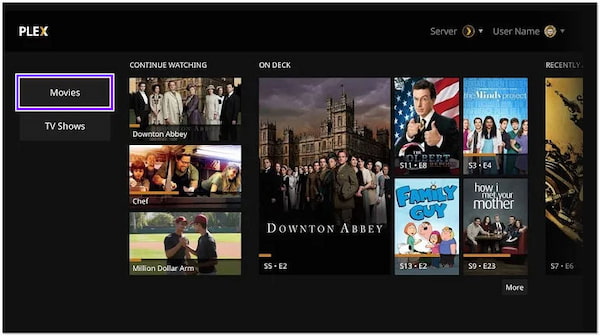
Hvilke medieformater støttes av Plex?
Plex Media Server-støttede videoformater er ASF, AVI, MOV, MP4, MPEG, MPEGTS, TS, MKV og WMV. Den støtter også 4K UHD-videoer. På den annen side er de støttede lydformatene AAC, ALAC, E-AC3, FLAC, MP3, M4A og WAV.
Hvis videoen er 4K, indikerer følgende innstillinger at Plex kun spiller av 4K. I Plex Web Player, gå til Innstillinger, Plex Web, og velg Kvalitet. Å velge maksimum garanterer brukere at klienten tar den beste versjonen fra videokilden.
Bevarer MP4 kvaliteten?
MP4 inneholder standardkvalitet for lyd og video, men formatet bruker en komprimering kjent som lossy. Siden formatet har en komprimering, forvent at innholdets kvalitet blir mindre enn dine forventninger. Det ville være bedre å bruke et RAW-format hvis du ønsker å bevare kvaliteten, men forventer at filstørrelsen på det vil bli mer betydelig fordi det ikke brukte komprimering.
Hva betyr brenning av undertekster i Plex?
Det refererer til undertekster som er tastet til videoen under/før overføring og ikke kan fjernes av publikum.
Dette innlegget demonstrerer tre ofte brukte måter å rippe Blu-rays for Plex. Å spille Blu-ray i Plex med en klient er faktisk den mest uanstrengte måten. Ellers kan du bruke VLC Media Player til å rippe Blu-ray for Plex uten kostnad. Likevel er AnyMP4 Blu-ray Ripper det mest effektive alternativet for å rippe Blu-ray DVD-en din i flere utdataformater.